win10设置N卡的操作方法 win10怎么调N卡
更新时间:2023-04-09 12:56:22作者:jiang
对于游戏玩家而言,对电脑性能和配置都是追求完美的,这样游戏玩起来才流畅。这不有些用户说自己高配的win10电脑玩游戏时还不如别人低配的,其实这是N卡没有设置好,N卡是什么?电脑n卡是表示电脑的显卡,大家可以参考下文调节一下N卡。
1、首先打开电脑右击任务栏中的n卡驱动图标,选择“nvidia控制面板”。
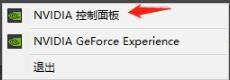
2、在3D设置下找到“通过预览调整图像设置”。
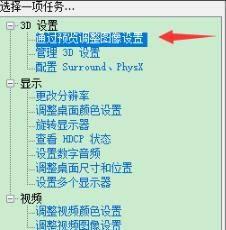
3、在右侧的页面找到“使用我的优先选择”。
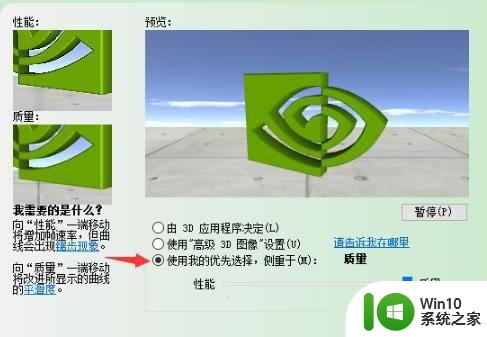
4、将进度条拉到最左边的性能后点击“应用”即可实现加速。

想在win10系统流畅的玩游戏,大家可以设置一下N卡,操作步骤也比较简单,有需要的快来试试。
win10设置N卡的操作方法 win10怎么调N卡相关教程
- 绝地求生n卡最佳设置2020 绝地求生n卡设置步骤win10
- win10玩绝地求生n卡怎么设置最好 win10绝地求生N卡优化设置
- win10系统n卡玩游戏怎么设置性能最好 win10 n卡优化游戏性能界面在哪里
- win10玩绝地求生n卡怎么设置 绝地求生win10n卡设置方法
- win10打开n卡控制面板的方法 win10nvidia显卡控制中心怎么打开
- 联想win10显卡设置为n卡方法 联想win10显卡切换为NVIDIA显卡的方法
- win10nvidia怎么在任务栏显示 win10右下角没有n卡图标怎么设置
- win10 n卡控制面板总是打不开如何修复 win10 n卡控制面板无法打开怎么办
- win10系统缺少n卡控制面板怎么处理 如何在win10系统中找回n卡控制面板
- 笔记本win10 n卡控制面板没显示选项怎么办 笔记本win10 n卡控制面板显示选项缺失
- win10n卡控制面板没有显示选项如何解决 win10笔记本n卡控制面板无显示选项怎么办
- win10系统怎样设置显卡性能 win10系统如何调整显卡性能设置
- 蜘蛛侠:暗影之网win10无法运行解决方法 蜘蛛侠暗影之网win10闪退解决方法
- win10玩只狼:影逝二度游戏卡顿什么原因 win10玩只狼:影逝二度游戏卡顿的处理方法 win10只狼影逝二度游戏卡顿解决方法
- 《极品飞车13:变速》win10无法启动解决方法 极品飞车13变速win10闪退解决方法
- win10桌面图标设置没有权限访问如何处理 Win10桌面图标权限访问被拒绝怎么办
win10系统教程推荐
- 1 蜘蛛侠:暗影之网win10无法运行解决方法 蜘蛛侠暗影之网win10闪退解决方法
- 2 win10桌面图标设置没有权限访问如何处理 Win10桌面图标权限访问被拒绝怎么办
- 3 win10关闭个人信息收集的最佳方法 如何在win10中关闭个人信息收集
- 4 英雄联盟win10无法初始化图像设备怎么办 英雄联盟win10启动黑屏怎么解决
- 5 win10需要来自system权限才能删除解决方法 Win10删除文件需要管理员权限解决方法
- 6 win10电脑查看激活密码的快捷方法 win10电脑激活密码查看方法
- 7 win10平板模式怎么切换电脑模式快捷键 win10平板模式如何切换至电脑模式
- 8 win10 usb无法识别鼠标无法操作如何修复 Win10 USB接口无法识别鼠标怎么办
- 9 笔记本电脑win10更新后开机黑屏很久才有画面如何修复 win10更新后笔记本电脑开机黑屏怎么办
- 10 电脑w10设备管理器里没有蓝牙怎么办 电脑w10蓝牙设备管理器找不到
win10系统推荐
- 1 番茄家园ghost win10 32位官方最新版下载v2023.12
- 2 萝卜家园ghost win10 32位安装稳定版下载v2023.12
- 3 电脑公司ghost win10 64位专业免激活版v2023.12
- 4 番茄家园ghost win10 32位旗舰破解版v2023.12
- 5 索尼笔记本ghost win10 64位原版正式版v2023.12
- 6 系统之家ghost win10 64位u盘家庭版v2023.12
- 7 电脑公司ghost win10 64位官方破解版v2023.12
- 8 系统之家windows10 64位原版安装版v2023.12
- 9 深度技术ghost win10 64位极速稳定版v2023.12
- 10 雨林木风ghost win10 64位专业旗舰版v2023.12